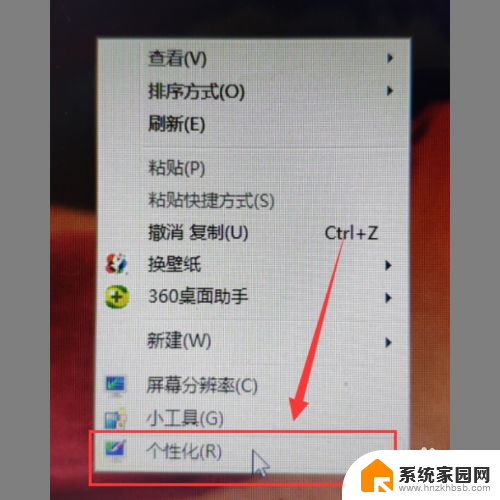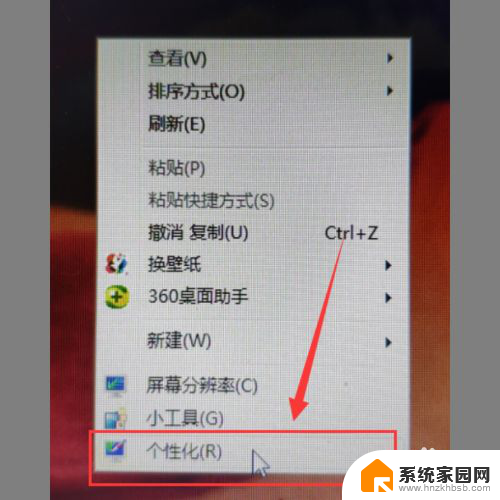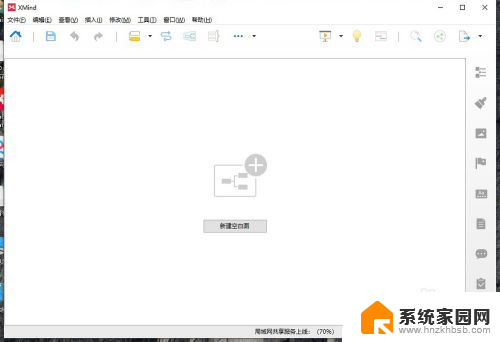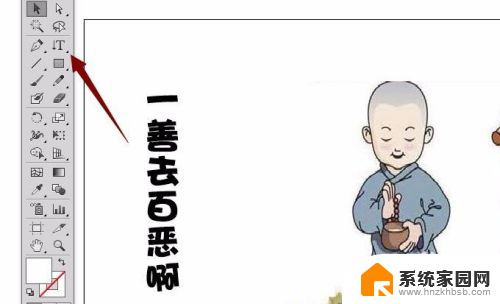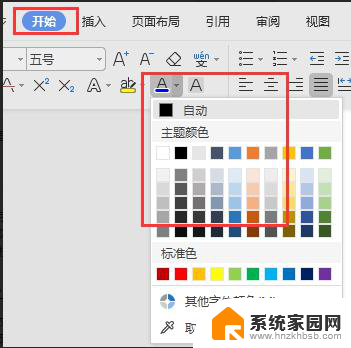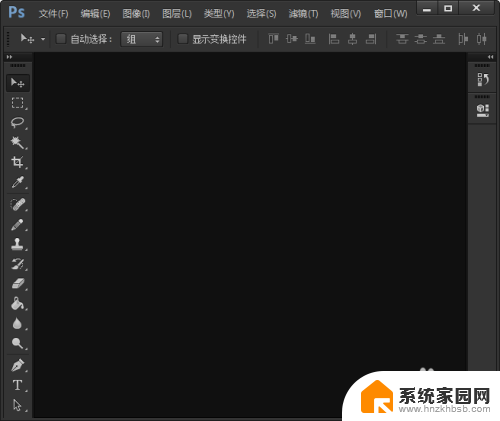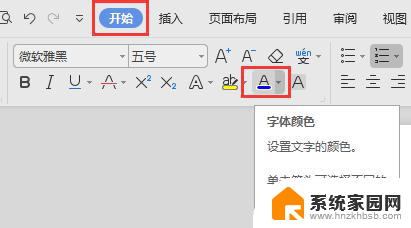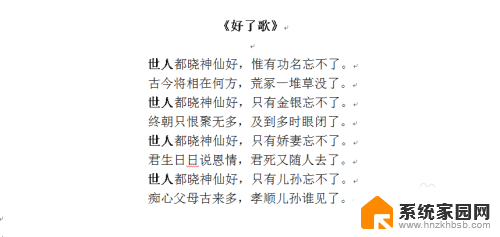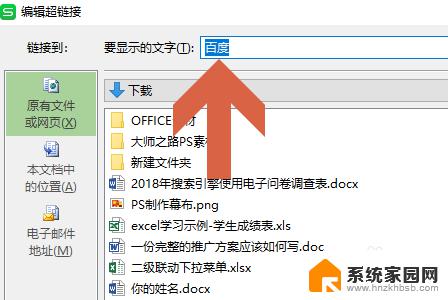电脑系统字体颜色怎么改 电脑字体颜色更改技巧
更新时间:2024-04-27 12:50:31作者:jiang
在日常使用电脑过程中,我们经常需要调整字体的颜色来使文字更加清晰或者突出,但是有些人却不清楚如何改变电脑系统字体的颜色。改变电脑字体颜色并不复杂,只需要按照一定的技巧操作即可。在这篇文章中我们将介绍如何改变电脑系统字体的颜色以及一些实用的技巧,帮助大家更好地利用电脑系统字体颜色的功能。让我们一起来学习吧!
具体步骤:
1.首先,我们打开电脑。进入主页之后,我们在空白处点击鼠标右键,然后会跳出来一个窗口,我们可以看到一个“个性化”的选项,大家点击进入即可。
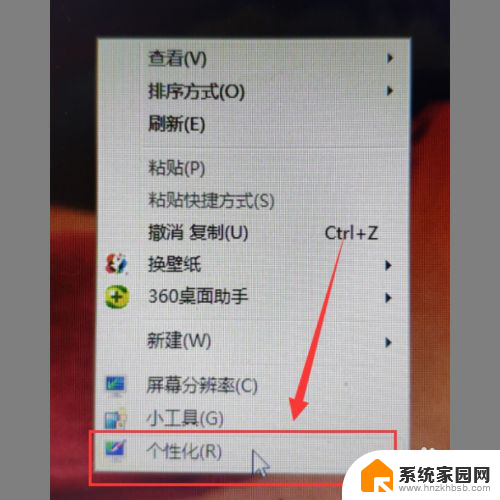
2.然后,我们进入个性化的界面,在这个界面下半部分可以看到一个“窗口”的选项,大家点击进入即可。
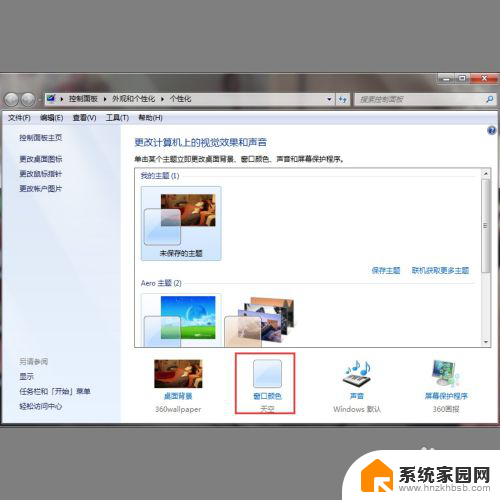
3.之后我们进入窗口颜色和外观的页面,大家在这里可以看到一个“高级外观设置”的选项。点击进入即可。
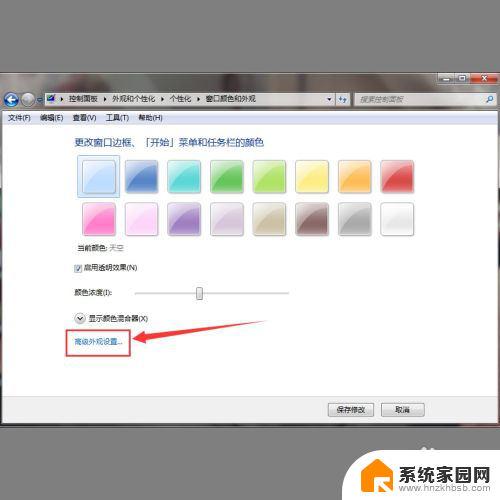
4.最后会跳出来一个小窗口,我们在“项目”选项下拉箭头选择“消息框”。然后根据自己的要求进行字体颜色的改变即可。
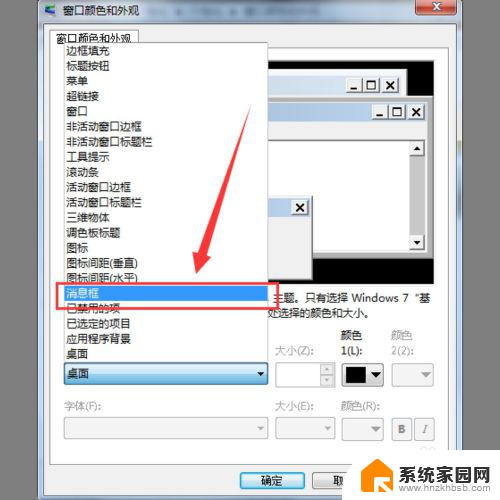
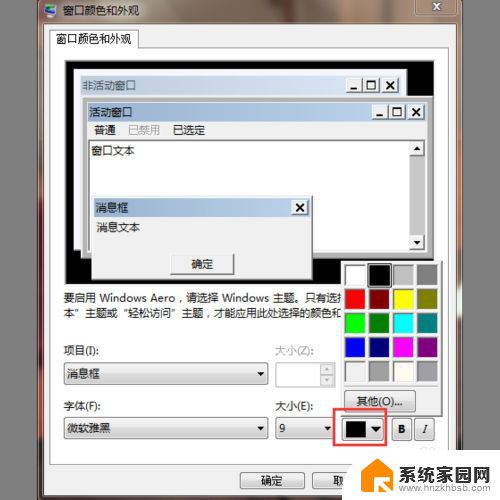
以上就是电脑系统字体颜色如何更改的全部内容,如果您遇到相同问题,可以参考本文中介绍的步骤进行修复,希望这些信息能对您有所帮助。